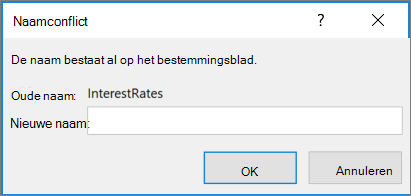Als u het dialoogvenster Naamconflict in Excel ziet, komt dat omdat u een of meer werkbladen probeert te kopiëren naar een werkmap met vergelijkbare benoemde bereiken.
Stel dat het werkblad dat u probeert te kopiëren en de doelwerkmap waarin u het werkblad wilt kopiëren, een benoemd bereik hebben met de naam Renterates. Wanneer u het werkblad wilt verplaatsen of kopiëren, detecteert Excel dit conflict en wordt het volgende bericht weergegeven:
"De naam 'InterestRates' bestaat al. Selecteer Ja om die versie van de naam te gebruiken of klik op Nee om de naam van de versie van 'InterestRates' te wijzigen die u verplaatst of kopieert.
Opmerking: Het dialoogvenster Naamconflict wordt weergegeven voor elk exemplaar van een conflicterend naambereik. Als u een abonnementsversie van Excel gebruikt, bevat het conflictdialoogvenster een derde optie met de naam Ja op Alle . Dit betekent dat het bericht niet wordt weergegeven voor extra conflicterende naambereiken.
Oplossing
Wanneer u het bovenstaande dialoogvenster ziet, moet u een van de volgende handelingen uitvoeren:
-
Selecteer Ja om de conflicterende bereiknaam in de doelwerkmap te blijven gebruiken.
Wat gebeurt er wanneer u Ja selecteert?
Het conflicterende naambereik wordt naar de doelwerkmap gekopieerd. Dit betekent dat uw doelwerkmap twee bereiken met dezelfde naam bevat.
Waarschuwing: Als er formules zijn die verwijzen naar conflicterende benoemde bereiken in uw werkmap, heeft het kopiëren van deze bereiken invloed op die formules en veroorzaakt dit fouten in de werkmap. Als u niet bekend bent met de gegevens in de doelwerkmap, selecteert u niet Ja. Selecteer in plaats hiervan Nee om de naam van het conflicterende bereik te wijzigen.
-
Selecteer Ja op Alles om alle mogelijke conflicterende bereiknamen in de doelwerkmap te blijven gebruiken. Houd er rekening mee dat u deze optie alleen ziet als u een abonnementsversie van Excel gebruikt.
Wat gebeurt er wanneer u Ja op Alles selecteert?
Alle conflicterende naambereiken worden naar de doelwerkmap gekopieerd. Dit betekent dat uw doelwerkmap twee of meer vergelijkbare benoemde bereiken bevat.
Waarschuwing: Als er formules zijn die verwijzen naar conflicterende benoemde bereiken in uw werkmap, heeft het kopiëren van deze bereiken invloed op die formules en veroorzaakt dit fouten in de werkmap. Als u niet bekend bent met de gegevens in de doelwerkmap, selecteert u niet Ja op Alles. Selecteer in plaats daarvan Nee om de conflicterende bereiken een voor een te wijzigen.
-
Selecteer Nee om de naam van het conflicterende naambereik te wijzigen. Hiermee wordt het volgende dialoogvenster weergegeven.
-
Voer in de sectie Nieuwe naam een nieuwe naam in voor het bereik. De nieuwe naam wordt niet geaccepteerd als deze
-
begint met een letter of onderstrepingsteken,
-
is een celverwijzing, zoals A1, A123 of XFD21,
-
heeft spaties of tekens (\, /, *, [, ], :, ?), of
-
heeft dezelfde naam als een ander bereik in de werkmap waarnaar u kopieert.
-
-
Selecteer OK.
-
Meer hulp nodig?
U kunt altijd uw vraag stellen aan een expert in de Excel Tech Community of ondersteuning vragen in de Communities.